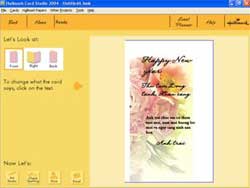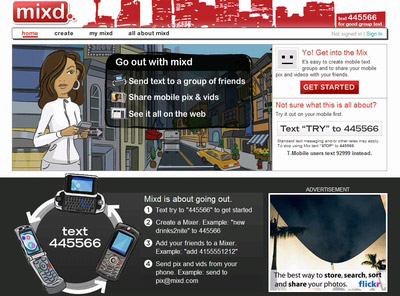Bảo mật tài liệu cá nhân
Làm thế nào bảo vệ dữ liệu cá nhân trong máy tính dùng chung, chống lại sự truy xuất (đọc, sao chép, xóa...) bất hợp pháp? Việc sử dụng các phần mềm mã hóa dữ liệu tuy có thể ngăn chặn được phần nào nhưng đôi khi thấy có file lạ (do bị mã hóa), người khác lại xóa chúng đi. Xin giới thiệu với bạn đọc hai cách thức đơn giản nhưng hiệu quả trong việc bảo mật tài liệu cá nhân.
Khóa file với File Anti-Copy
File Anti-Copy có khả năng khóa chức năng đọc file, sao chép/di chuyển file hoặc thậm chí xóa file chỉ định. File sau khi bị khóa vẫn được thể hiện đầy đủ và rõ ràng nhưng bạn không có bất kỳ quyền hạn nào để khai thác chúng nếu không có File Anti-Copy và mật khẩu để mở chương trình.
Sau khi cài đặt và kích hoạt chương trình lần đầu, theo mặc định mật khẩu vào giao diện làm việc chính của chương trình sẽ là:
 Username: admin
Username: admin
Password: admin
Khi vào được giao diện làm việc chính của chương trình, để thực hiện việc khóa các quyền truy xuất file bạn hãy bấm vào tùy chọn Add File rồi chèn file hoặc thư mục có chứa file cần khóa vào. Các file sau khi được chọn sẽ được thể hiện thành một bảng danh sách trong tùy mục File List (ảnh 1) để bạn theo dõi và quản lý. Muốn xóa bất kỳ một file nào có trong danh sách này, hãy click chuột vào file tương ứng rồi bấm vào tùy chọn Remove hoặc Clear để loại bỏ tất cả file.
Thực hiện các bước trên xong, bấm tùy chọn Setup để mở rộng các tính năng phân cấp quyền cho file. Lần lượt nhấn dấu kiểm trước các tùy mục Autostart Anti-Copy và Alpha Anti-Copy All Files. Chọn xong bấm OK để chấp nhận.
Để chương trình bắt đầu có hiệu lực trong việc khóa các quyền truy xuất file, trước tùy mục Change Anti-Copy Status bấm vào tùy chọn Active, cuối cùng bấm OK để chương trình bắt đầu có hiệu lực.
Ngoài ra, để tăng cường tính năng bảo mật cho các file đã khóa, hãy thay đổi tài khoản để kích hoạt chương trình File Anti-Copy bằng cách bấm vào tùy chọn Account rồi nhập Username và Password mới vào, bấm OK để chấp nhận. Khi nào muốn trở lại "hiện trạng làm việc ban đầu" cho các file mã khóa, truy xuất lại chương trình, tại tùy mục Change Anti-Copy Status chọn Inactive.
Một khi bạn đã khóa file, người khác sẽ không thể nào đọc được dữ liệu bên trong. Việc sử dụng các lệnh copy/move cũng không thể nào thực hiện được cho dù bạn có sử dụng các phần mềm chuyên dụng để sao chép dữ liệu, thậm chí không thể xóa bỏ file.
 Chương trình vẫn còn một lỗi nhỏ là lệnh Copy/Paste mà bạn vẫn thường hay sử dụng bằng phím tắt Ctrl+C/Ctrl+V sẽ không sử dụng được. Để thực hiện việc sao chép các tập tin không bị khóa, bạn có thể sử dụng lệnh Copy To hoặc Move To trên menu làm việc của Windows Explore; hoặc sử dụng các chương trình quản lý tập tin như NC, Totalcmd...
Chương trình vẫn còn một lỗi nhỏ là lệnh Copy/Paste mà bạn vẫn thường hay sử dụng bằng phím tắt Ctrl+C/Ctrl+V sẽ không sử dụng được. Để thực hiện việc sao chép các tập tin không bị khóa, bạn có thể sử dụng lệnh Copy To hoặc Move To trên menu làm việc của Windows Explore; hoặc sử dụng các chương trình quản lý tập tin như NC, Totalcmd...
* Lưu ý: Khi muốn loại bỏ chương trình ra khỏi hệ thống, bấm vào tùy chọn Clear để xóa các file có trong bảng danh sách, chọn tiếp tùy chọn Inactive sau đó mới Uninstall chương trình. Gỡ bỏ xong, vào menu Start > Run gõ lệnh Msconfig. Trong cửa sổ vừa xuất hiện bấm vào thẻ Startup, trong danh sách vừa xổ xuống bỏ chọn dấu kiểm ở trước tùy chọn nocopy rồi bấm OK để chấp nhận. Nếu các bước này không được thực hiện đầy đủ, sau khi gỡ bỏ chương trình các file có trong danh sách sẽ luôn bị khóa mà không có cách nào lấy lại được.
Chương trình File Anti-Copy có dung lượng 776 KB tương thích tốt trên các hệ điều hành Windows 9x/Me/2000/Xp/Vista. Tải phiên bản dùng thử tại đây.
Công nghệ
-
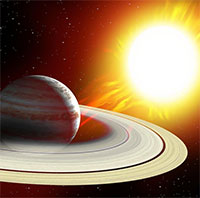
Tabby - Hành tinh kỳ dị nhất vũ trụ, nơi bị nghi ngờ có người ngoài hành tinh
-

Có gì khác biệt giữ thái giám phương Tây và thái giám Trung Quốc?
-

Nghiên cứu gây sốc: Nếu mang nét đẹp này, bạn có thể mang DNA của loài người khác
-

Công dụng chữa bệnh của quả đu đủ
-

15 loài vật khổng lồ nhất thế giới
-

Bí ẩn của sinh học: Tại sao không thể chế tạo máy bay có đôi cánh giống như chuồn chuồn?
Khoa học máy tính
-

Phần mềm mới giúp tái hiện trái đất 240 triệu năm trước
-

Tin tặc phát tán mã độc tấn công Winamp
-

Bảo mật VoIP còn quá hớ hênh
-

Làm thiệp chúc Tết bằng Halkmark Card Studio
-

WSLabi ra mắt trang đấu giá trực tuyến lỗ hổng bảo mật
-

Yahoo bí mật ra mắt dịch vụ chia sẻ video di động